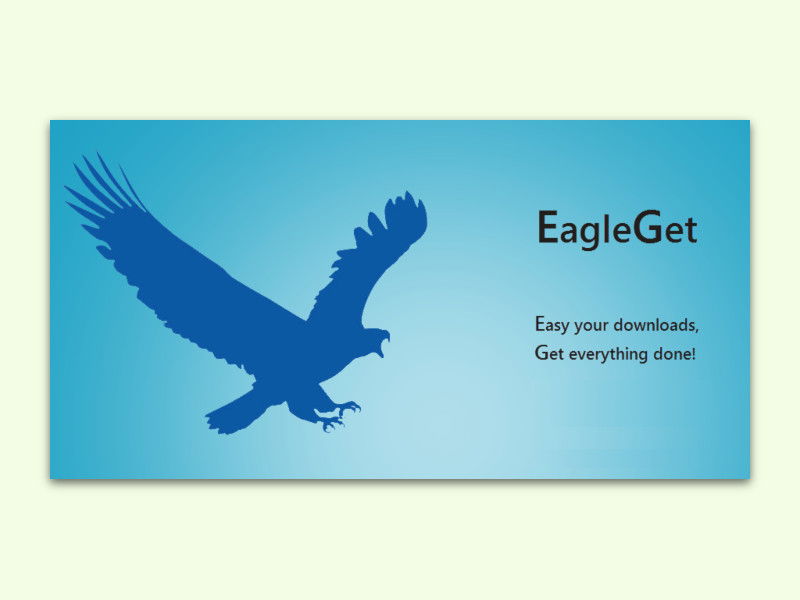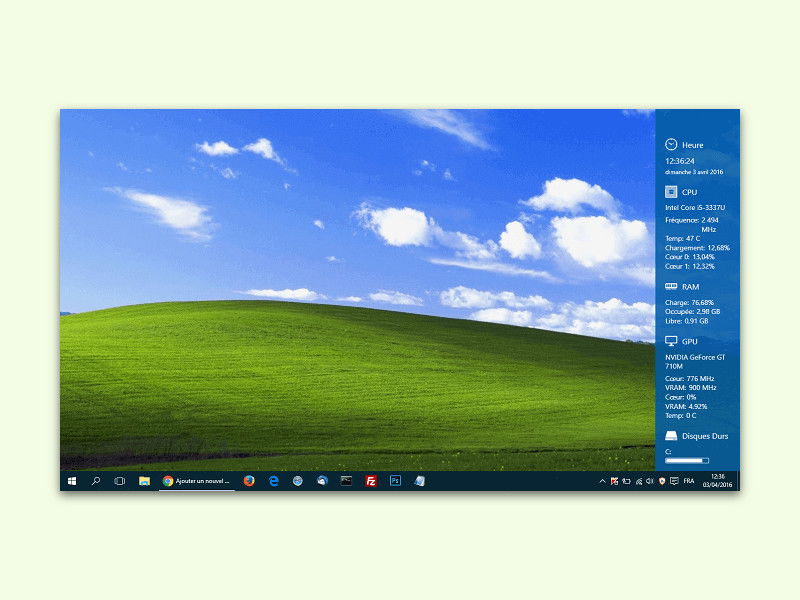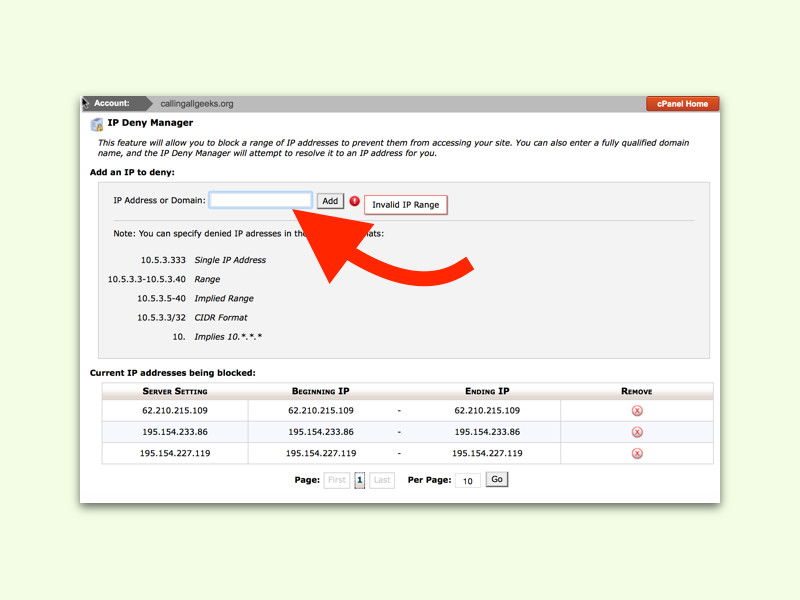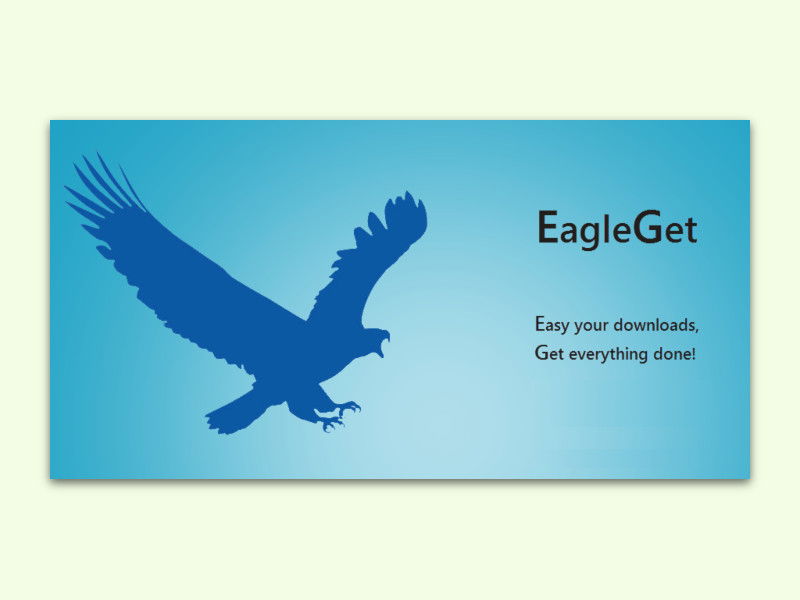
03.06.2016 | Tipps
WLAN- oder Server-Probleme oder sonstige Fehler können dazu führen, dass ein angefangener Download abbricht und nicht mehr automatisch weitergeführt wird. In diesem Fall hilft ein Download-Manager weiter. Besonderes Extra von EagleGet: Hiermit können auch Videos heruntergeladen werden.
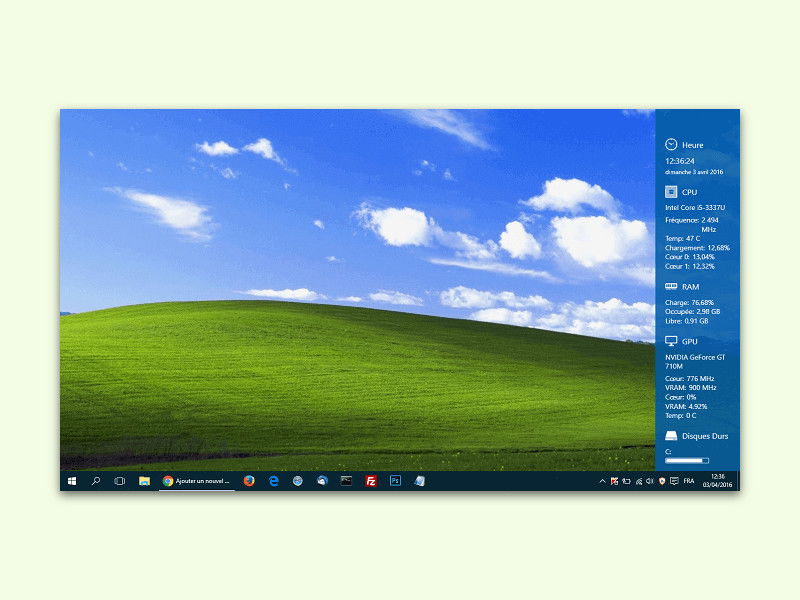
03.06.2016 | Windows
In Windows 10 gibt es offiziell keine Gadgets mit Side-Bar mehr. Allerdings ist es schon praktisch, wenn wichtige Infos stets auf den ersten Blick zur Stelle sind. Zum Beispiel Daten über den Computer, wie die aktuelle Auslastung des Systems.

03.06.2016 | Windows
Wer Daten von einem Computer stehlen will, muss den Benutzer des PCs austricksen und ein schädliches Programm einschleusen – möglichst, ohne dass die Ziel-Person etwas bemerkt. Dazu wird der Name der Malware-Datei einfach gefälscht.
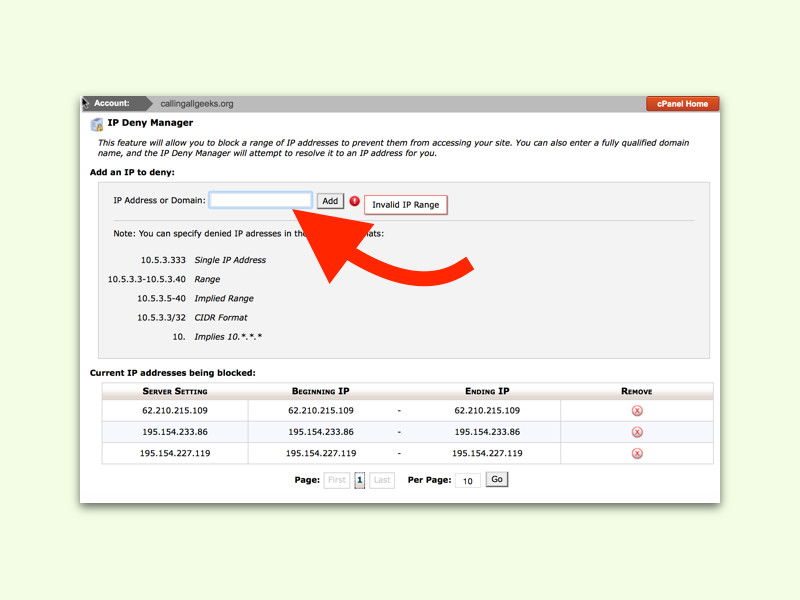
01.06.2016 | Tipps
Nicht alle Besucher einer Website sind gute Gesellen. Wer sich unerlaubt an Login-Formularen zu schaffen macht, um sich Zugriff zu verschaffen, kann nichts Gutes im Schilde führen. Wird serverseitig die Software cPanel genutzt, kann man solche Angreifer-IPs leicht vor die Tür setzen.

01.06.2016 | Tipps
Wer mehrere Skype-Accounts hat, kann sie auch gleichzeitig nutzen. Allerdings geht das nur mit einem Trick. Wir beschreiben, wie man dazu in Windows vorgeht.